Debian インストールに Nvidia ドライバーを追加する方法


公式 Nvidia ドライバーのインストールは、Linux マシンのメンテナンスで最も混乱する部分の 1 つです。すべてのディストリビューションは独自のドライバー セットを提供しており、それぞれに独自の互換性とパフォーマンスの問題があります。この記事では、Debian システムに公式の Nvidia ドライバーをインストールする方法を説明します。
Nvidia ドライバー用にシステムを準備する
Debian に Nvidia ドライバーをインストールする最初のステップは、システムがグラフィックス カードを適切に検出しているかどうかを確認することです。これを行うには、ディストリビューションのターミナルで次のコマンドを実行します。
これにより、マシンで使用可能なすべてのグラフィックス カードを強調表示するテキスト行が印刷されます。

次のコマンドを実行します。
ディストリビューションのリポジトリ リストを更新します。
apt を使用したドライバーのインストール
この時点で、Debian システムはapt を通じて独自のパッケージを検索できるようになります。独自の Nvidia ドライバーをインストールするには、まずシステムのカーネル ヘッダーをインストールする必要があります。
「nvidia-detect」プログラムを実行して、お使いのマシンに適した Nvidia ドライバーを決定します。
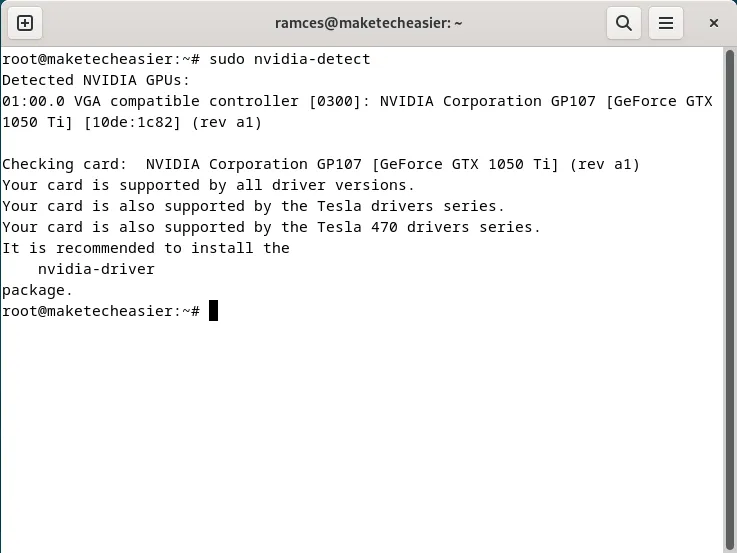
apt を使用して必要なドライバーを入手します。私の場合、GTX 1050 Ti カードをサポートしているため、「nvidia-driver」パッケージをインストールします。
システムを再起動して新しい Nvidia ドライバをロードし、nvidia-smi を実行してドライバが適切に動作しているかどうかを確認します。

公式 Nvidia パッケージを使用したドライバーのインストール
apt を使用する以外に、Nvidia 自体からカードのグラフィックス ドライバーをインストールすることもできます。これにより、ハードウェアの最新ドライバー パッケージがリリースされたらすぐにインストールできます。
まず、次のコマンドを実行して、グラフィックス ドライバーの前提条件をすべてインストールします。
以前にインストールした nvidia-driver パッケージを Debian のリポジトリから削除し、システムを再起動します。
Web ブラウザを開き、Nvidia のドライバ ダウンロード ページに移動します。

グラフィックス カードのモデル固有のモデルを選択し、[オペレーティング システム] ドロップダウン ボックスで [Linux 64 ビット] を選択します。

「検索」をクリックしてシステムと互換性のあるドライバーをすべてロードし、インストールするドライバーを選択します。私の場合は、カードの最新の安定したドライバーである「535.146.02」を選択します。
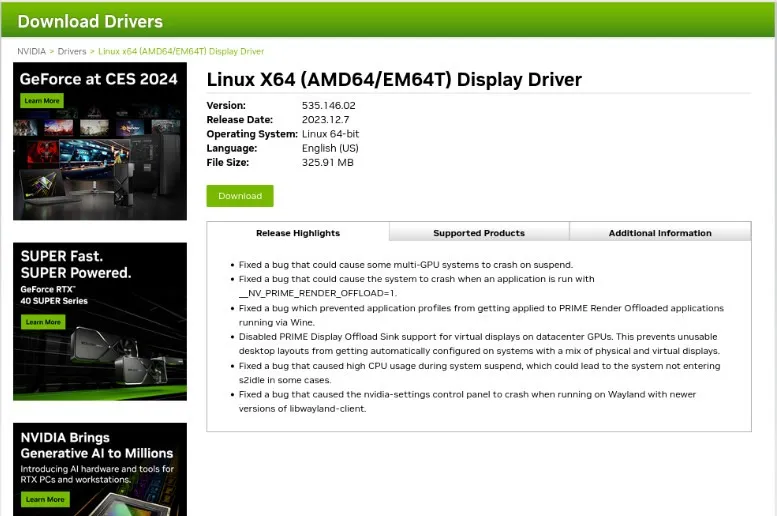
オープンソース Nouveau ドライバーの無効化
システムのブートローダーから nouveau グラフィックス ドライバーを無効にします。これにより、公式ドライバが存在する場合、カーネルはオープンソース ドライバを読み込まなくなります。
お気に入りのテキスト エディタを使用して GRUB 構成ファイルを開きます。
「GRUB_CMDLINE_LINUX_DEFAULT」で始まる行を探します。
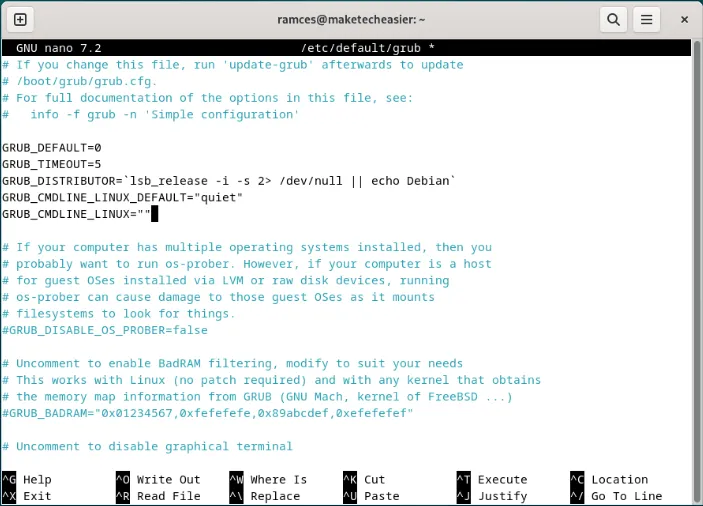
「quiet」値の後に「rd.driver.blacklist=nouveau」文字列を挿入します。

GRUB 構成を再ロードし、新しい initramfs イメージを作成します。
Debian への公式 Nvidia ドライバーのインストール
システムを再起動し、GRUB ブート メニューで Down Arrow を押してから E を押します。

これにより、現在のセッションのブート パラメータを変更できるウィンドウが表示されます。 「linux」で始まる行に移動し、その行の末尾に「3」を追加します。

起動プロセスを続行するには、Ctrl + X を押します。
システムがログイン プロンプトを読み込んだら、ユーザーの詳細を入力します。
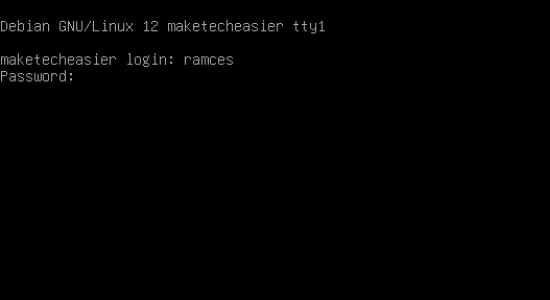
sudo -s を実行して root ユーザーに切り替え、Nvidia ドライバ バイナリを実行します。
インストーラーが「32 ビット互換性バイナリ」、「DKMS モジュール」の組み込み、および「nvidia-xconfig」ユーティリティの実行について尋ねてきたら、「はい」を選択します。

システムを再起動して、新しいグラフィックス ドライバーをロードします。
最後に、nvidia-smi を実行して、システムが新しいグラフィック ドライバを使用しているかどうかを確認します。
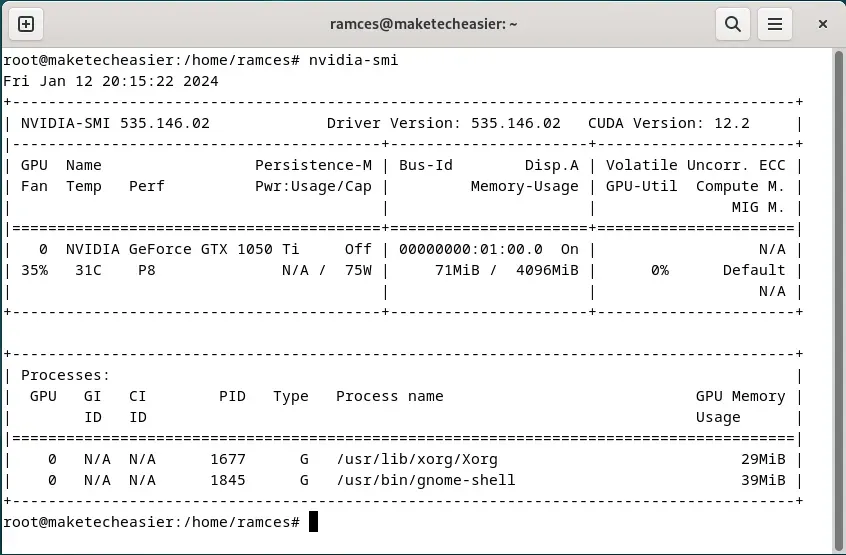
Debian に Nvidia ドライバをインストールするプロセスを学ぶことは、Linux の内部をいじる第一歩にすぎません。 ZRAM キャッシュを構成することでマシンを最大限に活用する方法を理解します。
画像クレジット: Christian Wiediger、Unsplash 経由。すべての変更とスクリーンショットは Ramces Red によるものです。


コメントを残す